Ha bármilyen programot ragaszkodni szeretne, mindig ragaszkodjon a Window TopMost Control programhoz
- Kategória: Szoftver
Egyes programok mindig top-top módot kínálnak, például a videolejátszók és a zenelejátszók. De mi van, ha a tetején ragasztani kívánt alkalmazásnak nincs lehetősége? Használhat harmadik féltől származó megoldást, például OnTopper .

Vessen egy pillantást a Window TopMost Control elemre. Ahogy a neve is sugallja, ez az alkalmazás bármilyen program ablakot ragaszthatja mások fölött, ami nagyszerű feladat több feladat elvégzéséhez.
A TopMost hordozható szoftver, és az archívum végrehajtható fájlokat tartalmaz 32 és 64 bites rendszerekhez. Futtassa az EXE programot, és a programnak el kell indulnia a tálcán. Nyisson meg bármilyen alkalmazást (Jegyzettömb, Firefox stb.). Próbálkozzon bal egérgombbal kattintással a Window TopMost vezérlőtálca ikonra, semmi sem történik. Próbálkozzon duplán rákattintással, most engedélyezte az első ragadós ablakot. Nem lesz vizuális változás, ha csak egy ablak van nyitva, de próbáljon meg megnyitni egy másik alkalmazást, és látni fogja a különbséget.

Ha több ablak van nyitva, és öntapadó a nem fókuszáló programra, a TopMost automatikusan átvált az ablakra, amelyet beragadt, jelezve, hogy változtatott. Hasonlóképpen minimalizálja az ablakot, amelyet kinyitott.
A TopMost helyi menüjének megjelenítéséhez kattintson a jobb gombbal az ikonra. Vigye az egérmutatót az első opció fölé, azaz az Ablakok listája: megjelenik egy felbukkanó ablaktábla, amely felsorolja minden, a számítógépen jelenleg nyitott program ablakot. Vigye a kurzort az ablak címe fölé, és ez jelöli a megfelelő programot. Bal egérgombbal kattintson a kiválasztott ablakra, hogy rögzítse.
Megjegyzés: Előfordul, hogy a tálcamenü listája kisebb késleltetés után megjelenik, csak várjon egy percet, és ez felbukkan.
Ha inkább a billentyűzetet használja az ablakok tetejére helyezéséhez, akkor ezt megteheti a Ctrl + Alt + Space gyorsbillentyűkkel. Ez az ablakok kibontásához is használható, de át kell állnia az ablakra, és a billentyűkombinációt kell használnia. Ragaszthatok-e egynél több ablakot a tetejére? Igen tudsz. Így bármilyen módon átrendezheti az ablakokat, amikor csak akar, miközben egy másik alkalmazásban dolgozik.
Egy ablak eltávolításához válassza ki azt újra a tálca menüből vagy a billentyűparancs segítségével. Nem távolíthatja el az ablakok eltávolítását, ha duplán kattint a tálca ikonra. A program tiszteletben tartja az Asztal megjelenítése lehetőséget (Windows + D), amelyet felhasználhat az elakadt ablakok ideiglenes minimalizálására.
A tálcaikon a program opcióinak eléréséhez használható. A benne elvégzett módosításokat az INI fájlba menti, amely abban a mappában található, amelybe kibontotta az archívumot. Valójában emlékszik az utolsó ragacsos ablakra, amikor kilép és újraindul.

A programot nem feltétlenül kell folyamatosan a háttérben futtatni, azaz beállíthat néhány program ablakot úgy, hogy a tetején maradjon, és kilépjen a legfelsőbből, ha azt akarja. De ezek eltávolításához törölnie kell a programot újra, vagy törölnie kell a beállítást az INI fájlból. Vagy kipróbálhatja a parancssori beállításokat, ha nem szereti a program felületét dolgozni.

A gyorsbillentyűt testreszabhatja az Ön igényei szerint a Beállítások panelen, de ez még mindig a választott Ctrl + Alt + kulcsra korlátozódik. És miközben ugyanazon a képernyőn tartózkodik, opcionálisan beállíthatja, hogy a program automatikusan elinduljon a Windows rendszerrel.

Megjegyzés: Észrevettem a Firefox problémáját. Ha Firefox ablakot ragaszt, akkor nem fog hozzáférni a böngésző menüjéhez. Ha kitörli a hibát, megoldja a problémát. Nem vagyok benne biztos, hogy ez egy hiba a programmal, vagy kapcsolódik-e a böngésző fedvényéhez.
A Window TopMost Control felhasználóbarát, lényegre törő, és csak jól működik.
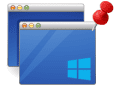
Window TopMost Control
Windows esetén
Letöltés most